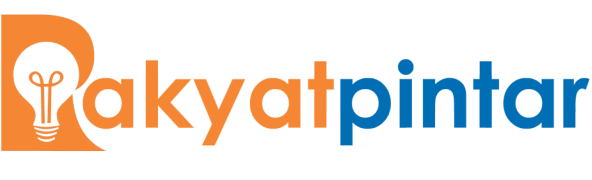Rakyatpintar.com– Google Translate atau Google Terjemahan merupakan aplikasi yang bermanfaat untuk membantu menerjemahkan bahasa serta melatih keterampilan berbahasa asing. Bagaimana cara menggunakannya?
Secara umum, Google Translate bisa digunakan melalui laptop, komputer, atau HP secara online atau terkoneksi dengan internet. Namun, mungkin jarang ada yang tahu jika Google Translate juga bisa digunakan secara offline di Smartphone.
Cara download dan menggunakan Google Translate Offline
1. Download dan install aplikasi ‘Google Terjemahan’ di Play Store
2. Buka dan jalankan aplikasi ‘Google Terjemahan’
3. Klik atau tap ikon tiga garis horizontal di sebelah pojok kiri atas
4. Pilih menu Offline translation (Penerjemah offline)
5. Cari bahasa yang ingin digunakan secara offline (misalnya Indonesia, Inggris, dan lainnya)
6. Tap ikon download
7. Setelah muncul informasi ukuran file, klik download (unduh) untuk memulai proses unduhan.
8. Setelah selesai, Google Translate di smartphone kini sudah bisa digunakan secara offline.
9. Untuk mencobanya, matikan sambungan WiFi atau paket data dan masukkan kata atau kalimat yang ingin diterjemahkan untuk memastikan bahwa aplikasi benar-benar bisa digunakan secara offline.
Terjemahan ke Bahasa Inggris
1. Untuk menerjemahkan dari bahasa Indonesia ke Inggris, klik ikon panah biru yang ada di sebelah tulisan ‘Bahasa utama Anda’, lalu pilihlah ‘Indonesia’.
2. Kemudian pada bagian ‘Bahasa yang sering Anda terjemahkan’, pilihlah bahasa negara yang akan diterjemahkan yakni ‘Inggris’.
3. Lalu centang kotak kecil di sebelah kiri tulisan ‘Terjemahkan saat offline’, dan klik tombol ‘Selesai’
Untuk menambahkan bahasa yang ingin diterjemahkan, bisa dilakukan dengan cara mendownload satu per satu bahasa. Caranya:
– Klik ikon akun yang ada di pojok kiri atas atau ikon tiga garis horizontal kemudian klik tulisan ‘Terjemahan offline’
– Setelah muncul daftar bahasa, kamu bisa scroll ke atas atau bawah untuk menemukan bahasa yang dibutuhkan
– Setelah dipilih lalu download bahasa dengan klik ikon download (tanda panah ke bawah) yang ada di sebelah kanan setiap bahasa
– Apabila ikon download tidak muncul, maka bahasa tersebut tidak tersedia untuk di download di negara tempat kamu berada.
Baca juga: Kisah Lesti Kejora dan Rizky Billar mulai terbongkar!!
Saat ini, meski sudah bisa digunakan secara offline, namun beberapa fitur pada Google Terjemahan seperti Handwriting, Conversation, dan Voice tidak akan tersedia karena fitur tersebut harus terkoneksi dengan internet.